selenium3 + python3 - alert定位
Posted teachertao
tags:
篇首语:本文由小常识网(cha138.com)小编为大家整理,主要介绍了selenium3 + python3 - alert定位相关的知识,希望对你有一定的参考价值。
一、alert\\confirm\\prompt弹出框操作主要方法有:
text:获取文本值
accept() :点击"确认"
dismiss() :点击"取消"或者叉掉对话框
send_keys() :输入文本值 --仅限于prompt,在alert和confirm上没有输入框
二、认识alert\\confirm\\prompt弹出框


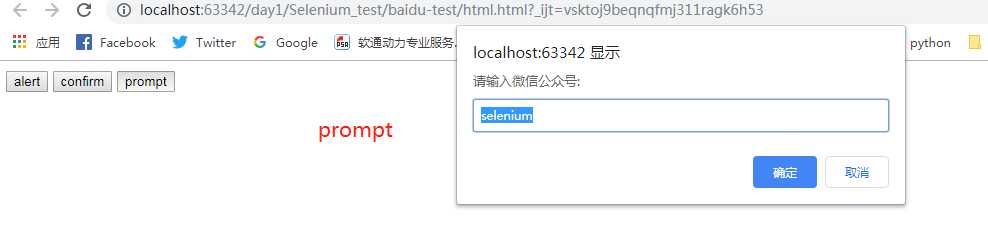
三、alert操作
1.先用switch_to_alert()方法切换到alert弹出框上
2.可以用text方法获取弹出的文本 信息
3.accept()点击确认按钮
4.dismiss()相当于点右上角x,取消弹出框
from selenium import webdriver
import time as t
driver = webdriver.Chrome()
url = "file:///D:/Test/TestCase/Selenium_test/baidu-test/testalert.html"
driver.get(url)
t.sleep(2)
driver.find_element_by_id("alert").click()
t.sleep(2)
t = driver.switch_to_alert()
#打印警告框文本内容
print(t.text)
#点警告提示框确认
t.accept()
#点dismiss取消弹框
四、confirm操作
1.先用switch_to_alert()方法切换到alert弹出框上
2.可以用text方法获取弹出的文本 信息
3.accept()点击确认按钮
4.dismiss()相当于点取消按钮或点右上角x,取消弹出框
(url的路径,直接复制浏览器打开的路径)
from selenium import webdriver
import time as t
driver = webdriver.Chrome()
url = "file:///D:/Test/TestCase/Selenium_test/baidu-test/testalert.html"
driver.get(url)
t.sleep(2)
driver.find_element_by_id("confirm").click()
t.sleep(2)
t = driver.switch_to_alert()
#打印警告框文本内容
print(t.text)
#点警告提示框确认
t.accept()
#点dismiss取消弹框
五、prompt操作
1.先用switch_to_alert()方法切换到alert弹出框上
2.可以用text方法获取弹出的文本 信息
3.accept()点击确认按钮
4.dismiss()相当于点右上角x,取消弹出框
5.send_keys()这里多个输入框,可以用send_keys()方法输入文本内容
(url的路径,直接复制浏览器打开的路径)?
from selenium import webdriver
import time as t
driver = webdriver.Chrome()
url = "file:///D:/Test/TestCase/Selenium_test/baidu-test/testalert.html"
driver.get(url)
t.sleep(2)
driver.find_element_by_id("prompt").click()
t.sleep(2)
t = driver.switch_to_alert()
#打印警告框文本内容
print(t.text)
t.send_keys("selenium")
#点警告提示框确认
t.accept()
#点dismiss取消弹框
参考博客:https://www.cnblogs.com/yoyoketang/p/6128648.html
以上是关于selenium3 + python3 - alert定位的主要内容,如果未能解决你的问题,请参考以下文章